12.6 Affichage et édition des assignations de proxy de votre équipe
L'opération permet de gérer l'assignation de proxy de chacun des membres de votre équipe. Les règles de définition des proxy sont les suivantes :
-
Si vous êtes gestionnaire d'équipe, vous pouvez être autorisé à définir des proxys pour les membres de votre équipe. Pour définir des proxys, le gestionnaire d'équipe doit avoir l'autorisation Configurer le proxy dans la définition de l'équipe.
-
L'administrateur de provisioning peut définir des proxys pour n'importe quel utilisateur, groupe ou conteneur de l'organisation.
-
Le gestionnaire de provisioning peut être autorisé à définir des proxys pour n'importe quel utilisateur, groupe ou conteneur de l'organisation. Pour définir des proxys, le gestionnaire de provisioning doit disposer de l'autorisation Configurer le proxy.
Pour assigner un proxy à un membre de l'équipe :
-
Cliquez sur dans le groupe d'opérations .
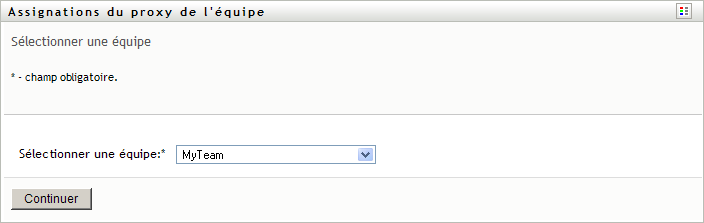
-
Cliquez sur pour sélectionner une équipe dont vous avez été désigné gestionnaire.
Si vous êtes administrateur de provisioning ou gestionnaire de provisioning, l'option ne s'affiche pas.
La liste des équipes inclut celles dont les gestionnaires sont autorisés à définir des proxys, mais aussi celles pour lesquelles ils n'y sont pas autorisés. Si une définition d'équipe particulière n'autorise pas les gestionnaires d'équipe à définir des proxys, le gestionnaire peut néanmoins afficher la configuration de Proxy définie pour les membres de l'équipe par un administrateur ou par un gestionnaire d'une autre équipe auxquels sont associés ces utilisateurs. Toutefois, le gestionnaire d'équipe ne peut pas éditer ces paramètres, en afficher les détails, ni créer de nouvelles assignations de proxy.
-
Cliquez sur .
-
Dans la zone de sélection , saisissez au moins quatre caractères du prénom de l'utilisateur pour le sélectionner.
Vous pouvez également utiliser l'icône
 en regard de la zone de sélection pour sélectionner un membre de l'équipe. Dans ce cas, cliquez sur l'icône pour ouvrir la fenêtre Recherche de l'objet. Spécifiez les critères de recherche du membre de l'équipe, cliquez sur et sélectionnez-le.
en regard de la zone de sélection pour sélectionner un membre de l'équipe. Dans ce cas, cliquez sur l'icône pour ouvrir la fenêtre Recherche de l'objet. Spécifiez les critères de recherche du membre de l'équipe, cliquez sur et sélectionnez-le.
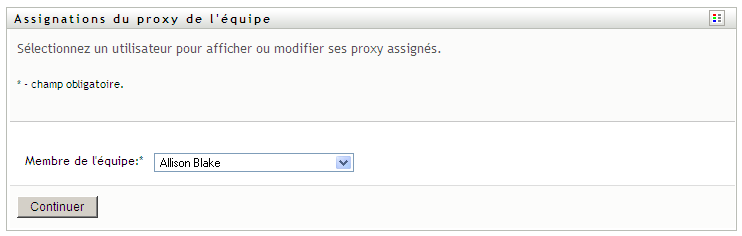
-
Cliquez sur .
Les assignations de proxy du membre de l'équipe sélectionné, le cas échéant, sont affichées. Pour trier les assignations de proxy, cliquez sur le champ .
-
Cliquez sur .
Le bouton n'est activé que pour les équipes dans lesquelles les gestionnaires sont autorisés à définir des proxy pour les membres de l'équipe.
-
Complétez les champs de la façon suivante :
-
Cliquez sur pour enregistrer les sélections.
Si l'assignation réussit, un message de ce type s'affiche :
Submission was successful Changes will be reflected upon the assigned's next login.
-
Cliquez sur pour créer ou modifier une assignation de proxy.
Pour modifier des assignations de proxy existantes :
-
Cliquez sur dans le groupe d'opérations .
-
Cliquez sur pour sélectionner une équipe dont vous avez été désigné gestionnaire.
Si vous êtes administrateur de provisioning ou gestionnaire de provisioning, l'option ne s'affiche pas.
La liste des équipes inclut celles dont les gestionnaires sont autorisés à définir des proxys, mais aussi celles pour lesquelles ils n'y sont pas autorisés. Si une définition d'équipe particulière n'autorise pas les gestionnaires d'équipe à définir des proxys, le gestionnaire peut néanmoins afficher la configuration de Proxy définie pour les membres de l'équipe par un administrateur ou par un gestionnaire d'une autre équipe auxquels sont associés ces utilisateurs. Toutefois, le gestionnaire d'équipe ne peut pas éditer ces paramètres, en afficher les détails, ni créer de nouvelles assignations de proxy.
-
Cliquez sur .
-
Dans la zone de sélection , saisissez au moins quatre caractères du prénom de l'utilisateur pour le sélectionner.
Vous pouvez également utiliser l'icône
 en regard de la zone de sélection pour sélectionner un membre de l'équipe. Dans ce cas, cliquez sur l'icône pour ouvrir la fenêtre Recherche de l'objet. Spécifiez les critères de recherche du membre de l'équipe, cliquez sur et sélectionnez-le.
en regard de la zone de sélection pour sélectionner un membre de l'équipe. Dans ce cas, cliquez sur l'icône pour ouvrir la fenêtre Recherche de l'objet. Spécifiez les critères de recherche du membre de l'équipe, cliquez sur et sélectionnez-le.
-
Cliquez sur .
Les assignations de proxy du membre de l'équipe sélectionné, le cas échéant, sont affichées.
-
Pour modifier une assignation de proxy, cliquez sur le bouton Modifier qui se trouve en regard de l'assignation à modifier.

Si la définition de l'équipe ne permet pas aux gestionnaires d'équipe de définir des proxy, le bouton Modifier est désactivé.
-
Complétez les champs de la façon suivante :
-
Cliquez sur pour enregistrer les sélections.
Si la modification réussit, un message de ce type s'affiche :
Submission was successful Changes will be reflected upon the assigned's next login.
Pour supprimer des assignations de proxy :
-
Cliquez sur dans le groupe d'opérations .
-
Pour supprimer un paramètre de proxy, cliquez sur .

Vous êtes invité à confirmer la suppression. Lorsque la suppression est terminée, vous voyez s'afficher une confirmation de ce type :
Submission was successful. Changes will be reflected upon the assigned's next login.
REMARQUE :il est également possible de supprimer une assignation de proxy au cours du processus de modification d'assignation de proxy.